2すると、下の様な在店・退店の一覧が表示されます。
ここでは、在店中のお客様の状況と、退店された方の一覧が表示されています。在店中の方の表示は、4種類の文字の色により、お客様が現在施術中であるなどの在店状況を確認して頂くことができます。また、予約数、在店者数など、在店状況を人数で確認して頂くことができます。
こちらで、在店されたお客様を選択し、開始ボタンをクリックして頂くか、 ボタンをクリックして頂くと、施術開始となります。
ボタンをクリックして頂くと、施術開始となります。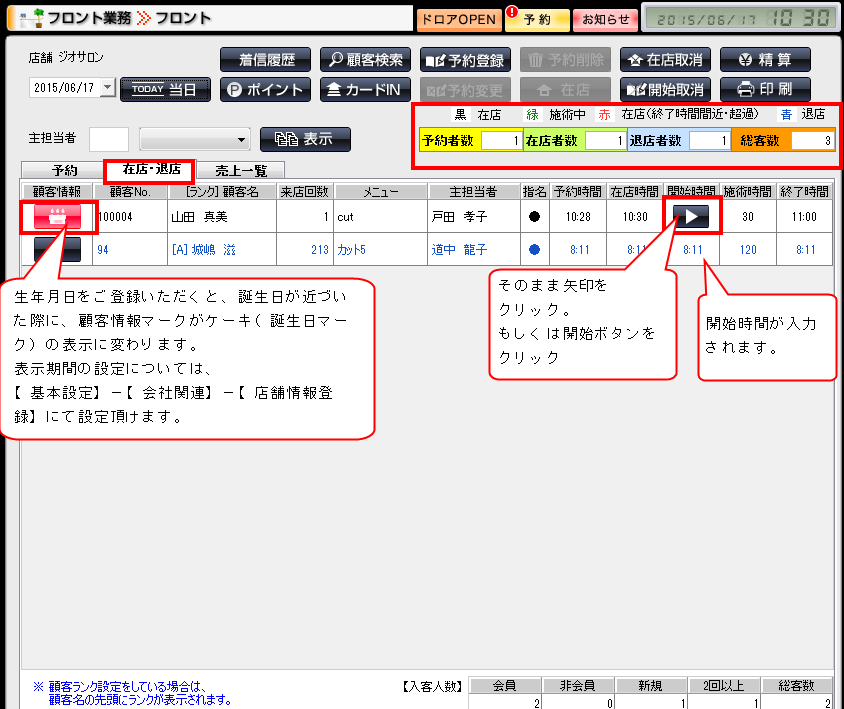
ここでは、在店中のお客様の状況と、退店された方の一覧が表示されています。在店中の方の表示は、4種類の文字の色により、お客様が現在施術中であるなどの在店状況を確認して頂くことができます。また、予約数、在店者数など、在店状況を人数で確認して頂くことができます。
こちらで、在店されたお客様を選択し、開始ボタンをクリックして頂くか、
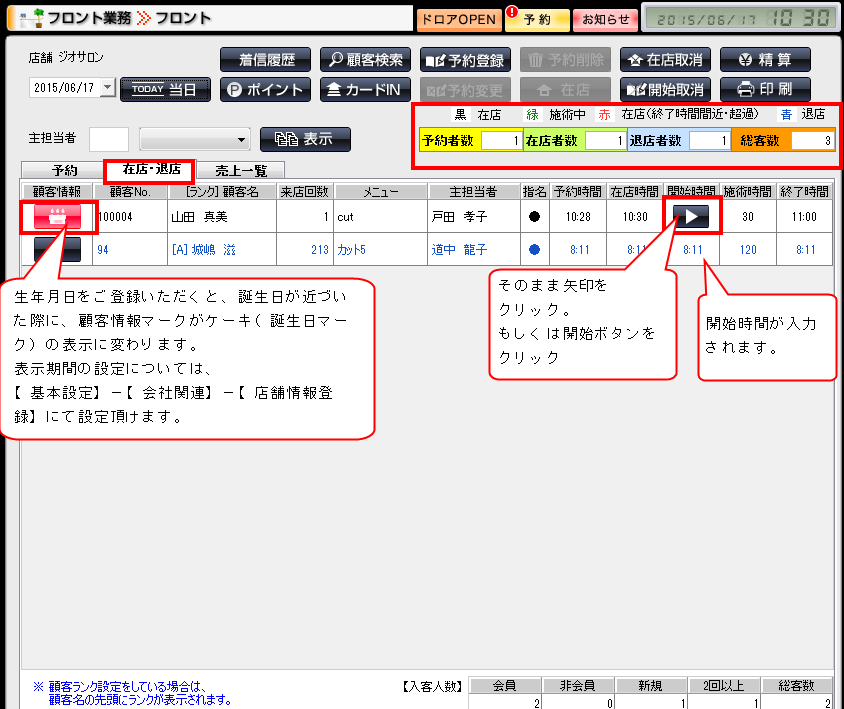
3次に、予約の見出しを開いて頂くと、先程の予約表とは違った、一覧表の状態での予約状況を見て頂くことができます。
予約表では、在店の方も表示されていましたが、この画面では、まだ来店されていない予約が表示されています。中央上の「予約変更」ボタンを押して頂くと、予約内容の変更ができます。
また、お客様が来店されましたら、顧客名を選択して頂き、そのままダブルクリック、もしくは在店ボタンをクリックして頂くと、在店状態にして頂くことができます。
予約表では、在店の方も表示されていましたが、この画面では、まだ来店されていない予約が表示されています。中央上の「予約変更」ボタンを押して頂くと、予約内容の変更ができます。
また、お客様が来店されましたら、顧客名を選択して頂き、そのままダブルクリック、もしくは在店ボタンをクリックして頂くと、在店状態にして頂くことができます。

使ってみよう!
予約にて、登録済みの予約一覧を印刷して頂くことができます。
一覧表示の右上の「印刷」ボタンをクリック頂くと、Excelにて、下記の様な一覧が表示されますので、Excelの印刷メニューにて、印刷して下さい。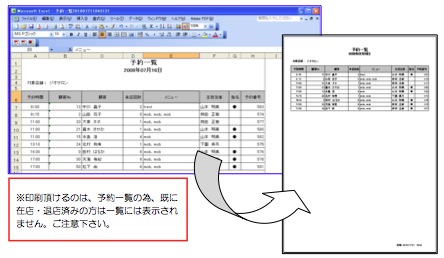
予約にて、登録済みの予約一覧を印刷して頂くことができます。
一覧表示の右上の「印刷」ボタンをクリック頂くと、Excelにて、下記の様な一覧が表示されますので、Excelの印刷メニューにて、印刷して下さい。
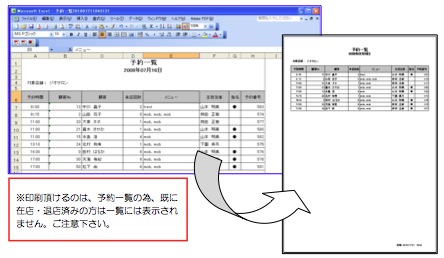
こんなときは?
フロント画面をみている時に、お客様よりご予約のお電話が入った場合、各画面全てに「予約登録」ボタンが表示されている為、画面を移らなくても、そのまますぐに予約登録をして頂くことができます。
フロント画面をみている時に、お客様よりご予約のお電話が入った場合、各画面全てに「予約登録」ボタンが表示されている為、画面を移らなくても、そのまますぐに予約登録をして頂くことができます。

